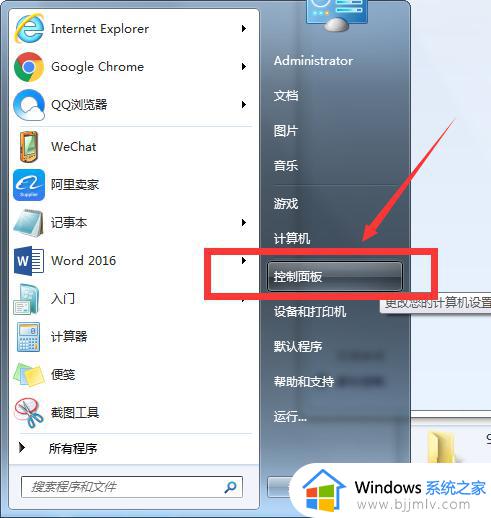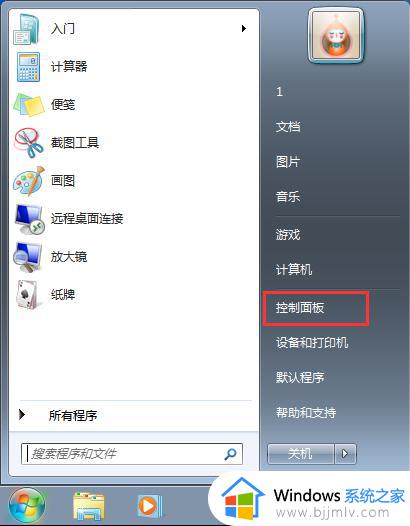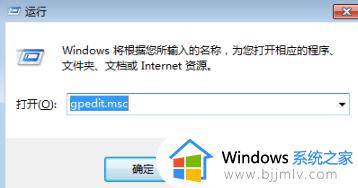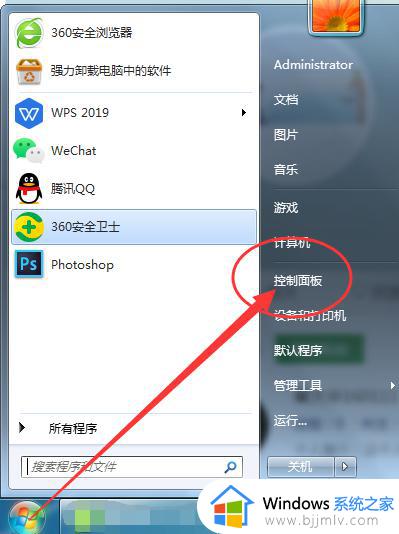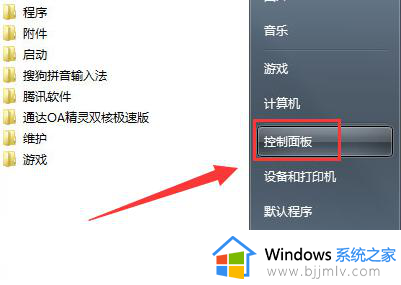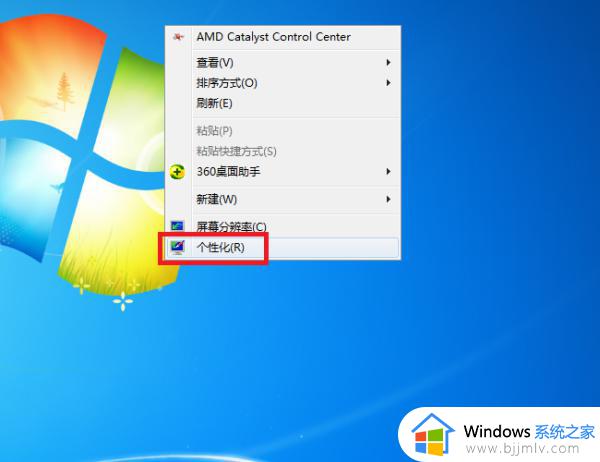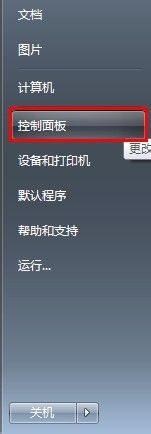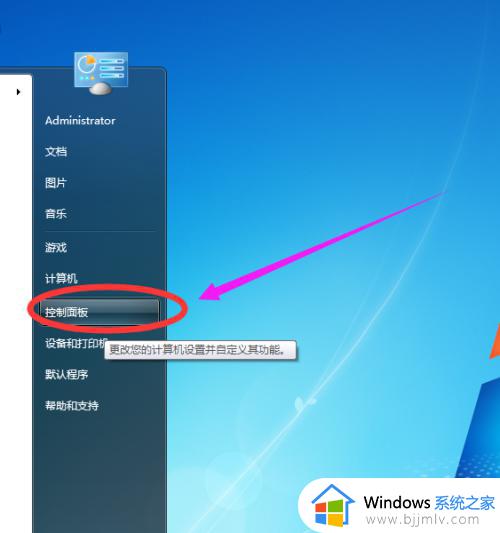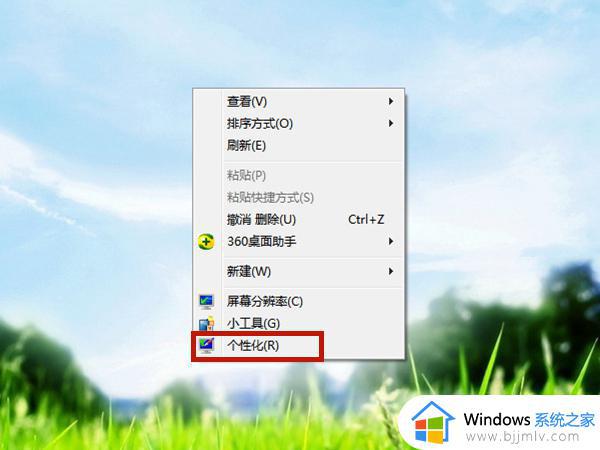win7怎么关闭屏幕休眠 win7关闭屏幕休眠功能设置方法
更新时间:2022-11-08 10:04:40作者:runxin
每次在运行win7系统的过程中,如果有用户一会时间没有进行操作时,电脑就会默认进入到休眠状态,这时有些用户在win7电脑上观看视频时就会受到影响,因此最好将休眠功能关闭,可是win7怎么关闭屏幕休眠呢?今天小编就来告诉大家win7关闭屏幕休眠功能设置方法。
具体方法:
1.点开始-控制面板,打开控制面板。

2.找到“电源选项”并打开,
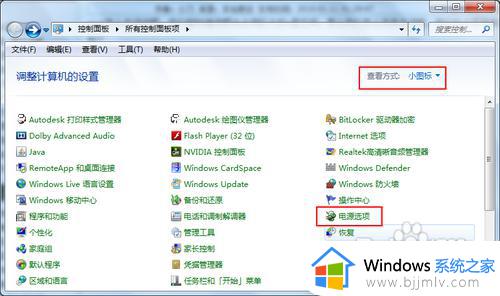
3.在电源选项窗口中点“更改计算机睡眠时间”打开对应的设置页面。

4.在“使计算机进入睡眠状态”一栏两个设置中,选择“从不”,然后点“保存修改”按钮保存设置。
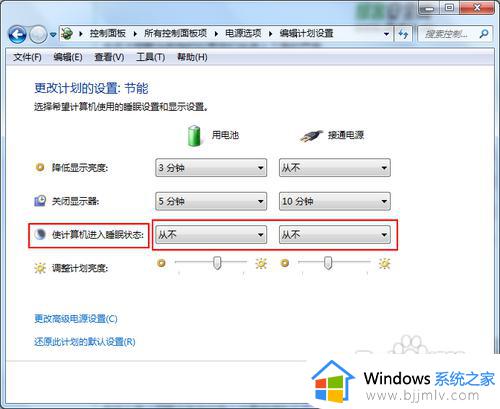
上述就是小编告诉大家的win7关闭屏幕休眠功能设置方法了,有需要的用户就可以根据小编的步骤进行操作了,希望能够对大家有所帮助。